راهنمای تصویری ثبت نام و تکمیل مشخصات در سامانه سجاد سازمان امور دانشجویان
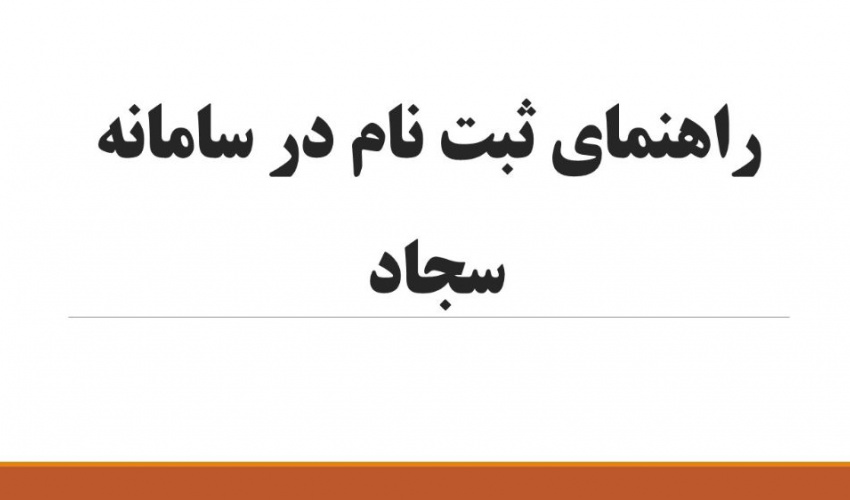
وزارت علوم سامانه ای با نام سامانه سجاد با هدف بررسی درخواست داوطلبان به صورت الکترونیکی طراحی کرده و تمامی اطلاع رسانی های لازم را پیرامون بورس و اعزام دانشجویان ، دانش آموختگان ، دانشجویان داخل و خارج ، دانشجویان شاهد و ... در آن قرار می دهد . متقاضیان به منظور استفاده از سامانه جامع امور دانشجویان می توانند در آن ثبت نام کرده و درخواست استفاده از خدمات را ثبت نمایند .
کلیه دانشجویان شاغل به تحصیل در دانشگاه های داخل و خارج ، دانش آموختگان و اعضای هیات علمی دانشگاه های داخل بسته به شرایط و نیاز خود می توانند از خدماتی که در سامانه سجاد وزارت علوم ( سامانه جامع امور دانشجویان ) استفاده کنند .
در این سایت خدمات مربوط به فرصت تحقیقاتی دانشجویان دکتری ، ارزشیابی مدرک تحصیلی خارج ، لغو تعهد آموزش رایگان ، صدور گواهینامه ( اشتغال به تحصیل ، تاییدیه نظام وظیفه ) و ... در اختیار متقاضیان قرار می گیرد که آنها بدین منظور باید تمامی مراحل ثبت نام را مطابق با راهنمای تصویری این مقاله طی کنند تا بتوانند درخواست خود را در این سایت ثبت نمایند .
راهنمای تصویری ثبت نام در سامانه سجاد سازمان امور دانشجویان
تمامی داوطلبانی که قصد ثبت نام در سامانه سجاد و استفاده از خدمات ارائه شده در آن را دارند می بایست مطابق راهنمای تصویری زیر مراحل را طی نمایند تا ثبت نامشان قطعی شود .
1. ورود به سایت سجاد وزارت علوم به نشانی www.portal.saorg.ir و انتخاب گزینه " ثبت نام "

2. مطالعه قوانین و مقررات و کلیک بر روی کلید " با قوانین گفته شده موافق هستم "
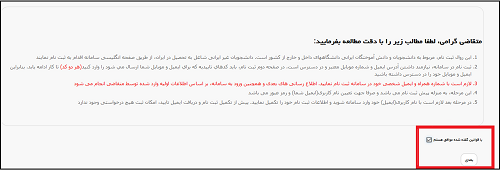
3. در صفحه بعد ، فرم ثبت نام که شامل مشخصات درخواست کننده می باشد ، نمایش داده می شود . قسمت هایی که در فرم ثبت نام به شما نمایش داده شده است را تکمیل کرده و سپش روی دکمه " بعدی " کلیک کنید . توجه داشته باشید که موارد ستاره دار اجباری می باشند .

در تکمیل فرم بالا به موارد زیر توجه کنید :
- در قسمت کد ملی فقط عدد وارد نمایید . کد ملی باید معتبر بوده و 10 رقم باشد .
- شماره موبایل باید 11 رقم بوده ، عدد اول آن 0 و عدد دوم آن 9 باشد .
- توجه داشته باشید که ایمیل وارد شده همان راه ارتباطی با شما خواهد بود .
- رمز عبور و تاییدیه رمز عبور نیز باید حداقل 8 کاراکتر و عدد باشد .
4. سیستم صفحه ای که شامل ارسال کد فعال سازی پیامک می باشد ، را به شما نمایش می دهد . این مرحله به جهت صحت سنجی شماره موبایل وارد شده توسط شما ، تعریف شده است . (( با کلیک بر روی کلید تماس ، به صورت سیستمی با شما تماس گرفته می شود و کد فعال سازی برایتان خوانده می شود. همچنین با کلیک بر روی کلید ارسال کد ، کد فعال سازی به شما ، پیامک می شود . ))
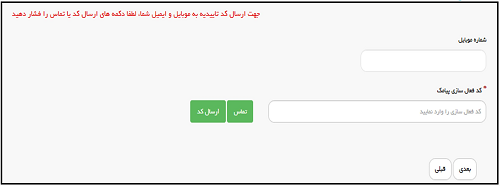
نکته: پس از تکمیل فرم، سیستم با شما تماس گرفته و کد فعالسازی را برایتان میخواند. البته شما میتوانید با کلیک روی کلید پیامک، کاری کنید این کد به صورت پیام متنی برای شما ارسال شود. به هر حال نکته حائز اهمیت آن است که این کد باید در کمتر از 5 دقیقه در باکس مربوطه نوشته شود.

5. در صورت ورود کد به درستی ، پس از کلیک بر روی کلید " بعدی " ، سیستم صفحه نهایی را که شامل ارسال کد فعال سازی پست الکترونیک می باشد به شما نمایش می دهد . این مرحله به جهت صحت سنجی آدرس پست الکترونیک وارد شده توسط شما تعریف شده است . با کلیک بر روی کلید ارسال کد ، کد فعال سازی به شما ایمیل می شود .
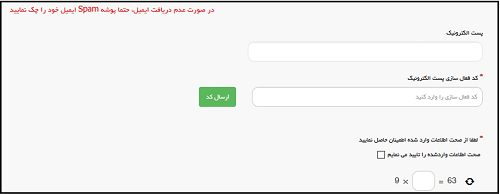
پس از انتخاب کلید ارسال ، نام کاربری ( کد ملی ) و رمز عبور ( تعیین شده توسط شما ) به آدرس پست الکترونیک ارسال می گردد . شما با استفاده از نام کاربری و رمز عبور ، می توانید به پورتال مراجعه نموده و نسبت به تکمیل اطلاعات ثبت نامی خود و گذراندن مراحل تکمیلی ثبت نام اقدام نمایید . توجه داشته باشید که در صورت عدم مراجعه به پورتال جهت تکمیل اطلاعات ، پس از مدت یک ماه ، حساب کاربری شما باطل شده و از بین می رود .
راهنمای تصویری تکمیل اطلاعات ثبت نامی در سامانه سجاد سازمان امور دانشجویان
پس از ثبت نام اولیه در سامانه سجاد و دریافت نام کاربری و رمز عبور ، شما می توانید به پورتال مراجعه نموده و نسبت به تکمیل اطلاعات ثبت نامی خود و گذراندن مراحل تکمیلی ثبت نام اقدام نمایید . در صورت فراموشی رمز عبور سامانه سجاد باید مجددا آن را از طریق کلیک بر فراموشی رمز دریافت نمایید.
1. ورود به صفحه اصلی سایت سجاد و انتخاب گزینه " ورود "

2. نام کاربری و رمز عبور خود را وارد نموده و سپس بر روی کلید " ورود " کلیک نمایید .
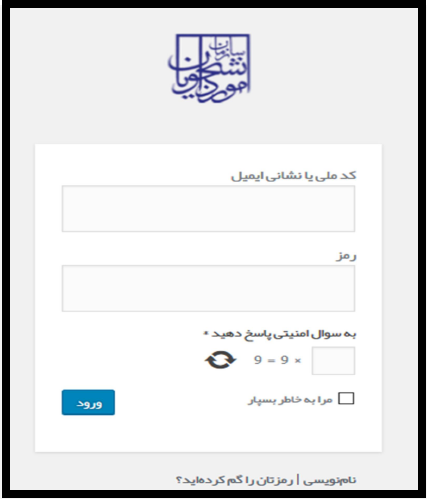
در صورت وارد شدن به پورتال ، سیستم شما را به طور خودکار به فرم تکمیل ثبت نام هدایت می کند .
3. صفحه اول :
شما می بایست در صفحه نخست تکمیل پروفایل ، مشخصات شامل نام ( انگلیسی ) ، نام خانوادگی ( انگلیسی ) و تاریخ تولد ( شمسی ) را خود را وارد نمایید . پس از ورود اطلاعات ، گزینه بعدی را انتخاب نمایید . همچنین امکان ذخیره اطلاعات نیز با کلیک بر روی کلید ذخیره اطلاعات فراهم می باشد .
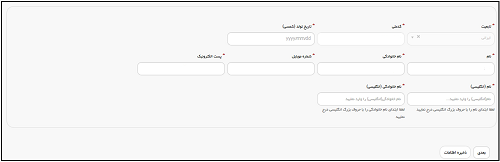
در صورت ورود اطلاعات به درستی ، پس از کلیک بر روی دکمه " بعدی " سیستم صفحه بعدی را به شما نمایش می دهد .
4. صفحه دوم :
شما می بایست در صفحه دوم ، مشخصات درخواستی شامل نام پدر ، شماره شناسنامه ، سریال شناسنامه ، وضعیت تاهل ، جنسیت و وضعیت شاهد و ایثارگری خود را وارد نمایید . در صورت مرد بودن جنسیت ، وارد نمودن وضعیت نظام وظیفه و تصویر مدرک مربوطه آن اجباری است .
همچنین عکس پرسنلی ، تصویر کلیه صفحات شناسنامه و تصویر پشت و رو کارت ملی خود را بارگذاری نمایید . پس از ورود اطلاعات ، گزینه " بعدی " را انتخاب نمایید ، همچنین امکان ذخیره اطلاعات نیز با کلیک بر روی کلید " ذخیره اطلاعات " فراهم می باشد .
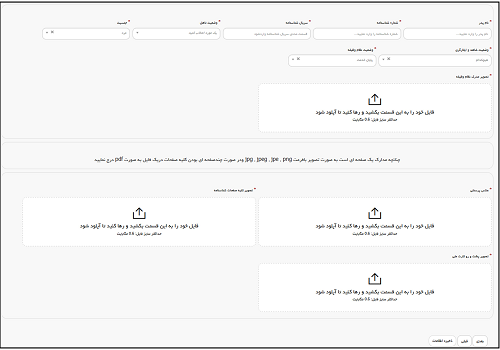
5. صفحه سوم :
شما می بایست در این صفحه ، اطلاعات مربوط به مقاطع تحصیلی خود را وارد نمایید . شما می بایست برای درج هر مقطع تحصیلی ، ابتدا محل تحصیل ( داخل ایران و خارج از ایران ) مقطع تحصیلی خود را مشخص نماید و پس از درج اطلاعات مربوط به آن مقطع ، با کلیک بر روی کلید " اضافه " مقطع بعدی را اضافه نمایید .
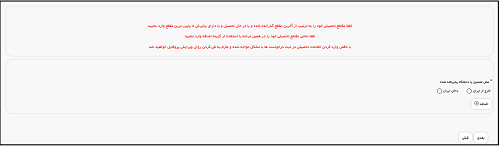
نکات مهم برای تکمیل این قسمت :
* در صورتی که محل تحصیل داخل ایران باشد و مقطع تحصیلی دیپلم یا پیش دانشگاهی باشد ، کادرهای استان ، شهر محل تحصیل ، نام دبیرستان / مرکز پیش دانشگاهی ، رشته تحصیلی ، تاریخ شروع به تحصیل ، تاریخ پایان تحصیل ، معدل و تصویر مدرک تحصیلی نمایان گشته و تکمیل کلیه فیلدها به جز تصویر مدرک تحصیلی اجباری می باشند .
** در صورتی که محل تحصیل داخل ایران باشد و مقطع تحصیلی غیر از دیپلم و پیش دانشگاهی باشد ، کادرهای نوع دانشگاه / موسسه ، نام دانشگاه / موسسه محل تحصیل ، رشته تحصیلی ، وضعیت تحصیلی ، سیستم آموزشی ، نوع دوره و تاریخ شروع به تحصیل ، نمایان گشته و اجباری می باشد .
*** همچنین در صورتی که محل تحصیل داخل ایران باشد و وضعیت تحصیلی از نوع دانش آموخته باشد ، کادرهای تاریخ پایان تحصیل ، شماره پرونده ، معدل و تصویر مدرک تحصیلی نمایان گشته و تکمیل کلیه قسمت ها به جز شماره پرونده اجباری می باشند .
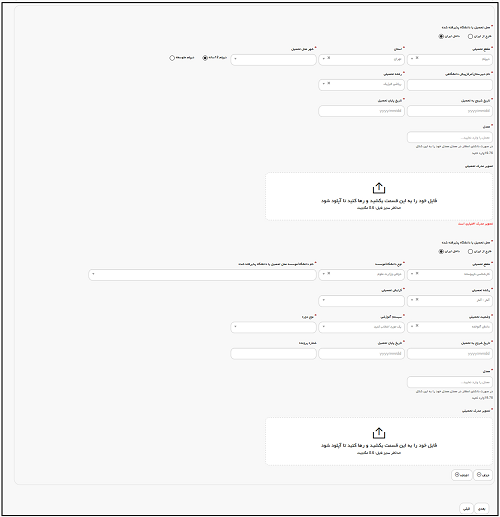
* در صورتی که محل تحصیل خارج از ایران باشد و مقطع تحصیلی ، دیپلم یا پیش دانشگاهی باشد ، کادرهای کشور محل تحصیل ، شهر محل تحصیل ، نام دبیرستان / مرکز پیش دانشگاهی ، رشته تحصیلی ، تاریخ شروع به تحصیل ، تاریخ پایان تحصیل ، معدل و تصویر مدرک نمایان گشته و تکمیل کلیه کادرها به جز تصویر مدرک تحصیلی اجباری می باشند .
** در صورتی که محل تحصیل خارج از ایران باشد و مقطع تحصیلی ، غیر از دیپلم و پیش دانشگاهی باشد ، کادرهای کشور محل تحصیل ، شهر محل تحصیل ، نام دانشگاه / موسسه محل تحصیل ، وضعیت تحصیلی ، سیستم آموزشی ، رشته تحصیلی ، گرایش تحصیلی و تاریخ شروع به تحصیل نمایان گشته و تکمیل کلیه کادرها به جز گرایش تحصیلی اجباری می باشند .
*** همچنین در صورتی که محل تحصیل خارج از ایران باشد و وضعیت تحصیلی از نوع دانش آموخته باشد ، کادرهای تاریخ پایان تحصیل ، کد رهگیری سامانه تاک برای مدرک تحصیلی ، تاریخ ارزشیابی مدرک ، شماره پرونده ، معدل ، تصویر مدرک تحصیلی و تصویر ارزشنامه مدرک نمایش داده می شوند که کادرهای تاریخ پایان تحصیل ، معدل و تصویر مدرک تحصیلی اجباری است .
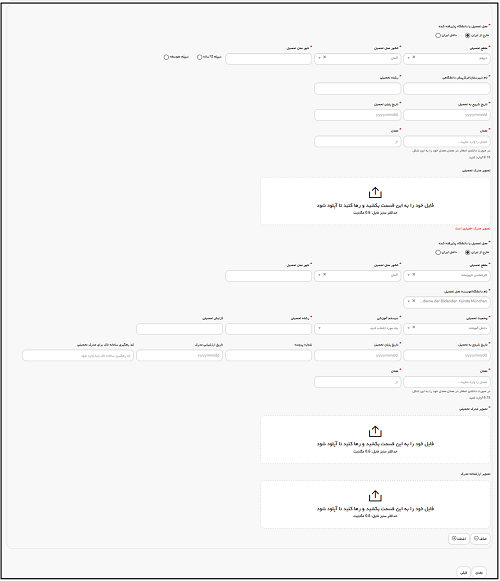
6. در صورت ورود اطلاعات به درستی ، پس از کلیک بر روی دکمه " بعدی " ، اطلاعات شما به درستی در سیستم ثبت شده است و این پیغام " ثبت اولیه اطلاعات شما انجام شد " به شما نمایش داده خواهد شد .
**** جهت ثبت درخواست ، خدمت مورد نظر خود را از منوی خدمات انتخاب نموده و فرم مربوطه را تکمیل نمایید . در صورتی که در منوی خدمات ، گزینه مورد نظر شما ظاهر نمی شود ، به بخش ویرایش پروفایل مراجعه نموده و اطلاعات مقاطع تحصیلی خود را به طور کامل وارد نمایید .
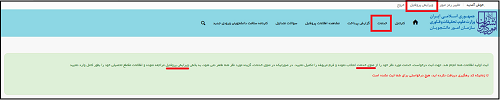
مراجع اطلاعات آموزشی فوق:
سایت https://www.heyvagroup.com
سایت https://click.ir


